Lietojumprogrammu uzstādīšana Xiaomi Mi TV Stick, izmantojot APK vai Play Market

- 2142
- 165
- Lionel Bashirian
Lietojumprogrammu uzstādīšana Xiaomi Mi TV Stick, izmantojot APK vai Play Market
Šajā rakstā es parādīšu, kā instalēt jebkuru lietojumprogrammu Android TV Xiaomi Mi TV Stick. Var šķist, ka šo viedo televizoru lietojumprogrammu instalēšana ir kaut kāds nereāli sarežģīts un mulsinošs process. Bet tas tā nav. Tagad es visu sīki izskaidrošu un parādīšu.
Xiaomi Mi TV Stick darbojas Android TV. Šī ir operētājsistēma, kuru Google izstrādāja īpaši viedo televizoriem un prefiksiem. Tajā ir Google Play veikals (pielikumu veikals). Tas ir pieejams tūlīt pēc viedā prefiksa iestatīšanas (kā atsevišķs piedāvājums). Ir daudz dažādu lietojumprogrammu un spēļu, kuras var atrast un instalēt burtiski, nospiežot dažas pogas tālvadības pults. Vienīgais nosacījums ir tas, ka jums jāievada Google konts. Bet tas viss tiek darīts prefiksa iestatīšanas procesā. Lietojumprogrammu veikals Android TV atšķiras no tā, kas ir instalēts parastajās Android ierīcēs (tālruņi, planšetdatori). Tajā ir tikai tās lietojumprogrammas un spēles, kas ir optimizētas darbam televizoros. Tāpēc lietojumprogrammas un spēles ir daudz mazāk.
Kā savienot Xiaomi Mi TV nūju, konfigurēt un izmantot prefiksu?Ir lietojumprogrammas, kas nav Google Play veikalā. Kādu iemeslu dēļ viņi tos vienkārši nepieņēma. Un parasti tās ir ļoti populāras un populāras lietojumprogrammas, ar kurām varat skatīties filmas, TV šovus, TV kanālus utt. D. Tās pašas lietojumprogrammas straumju skatīšanai tiešsaistē. Starp populārajiem: Wink, HD Videobox, Torrserv, Smart YouTube, Ilook TV. Jūs neatradīsit šīs lietojumprogrammas atskaņošanas tirgū, un tās varat instalēt tikai caur APK failu.
Lietojumprogrammas fails jālejupielādē no interneta un jānosūta uz konsoli. Pēc tam sāciet to un instalējiet lietojumprogrammu Mi TV Stick. Tā kā šajā prefiksā nav USB, un tas nedarbosies, lai lietojumprogrammu izmestu caur USB zibatmiņas disku, vienkāršākais veids ir lietojumprogrammas faila lietojumprogrammas faila izmešana caur mākoni. Es izmantošu Google disku.
Šī instrukcija ir piemērojama arī Xiaomi Mi Box S. Ja jums ir šis prefikss un jūs devāties uz šo lapu - jums izdosies. Svarīgs! Vairumā gadījumu ir nepieciešama trešās daļas lietojumprogrammu uzstādīšana, lai bezmaksas skatītos dažādu multivides saturu. Tas ir slikti un nepareizi. Es iesaku izmantot apmaksātu abonementu vienā no populārajiem tiešsaistes kinoteātriem. Visu populāro tiešsaistes kinoteātru lietojumprogrammas ir pieejamas spēles tirgū. Viņi strādā stabilāk. Nav nepieciešams tērēt laiku to uzstādīšanai un konfigurācijai. Zemāk esošā informācija ir sniegta tikai iepazīšanai.Pirmkārt, mēs apsvērsim lietojumprogrammas instalēšanas procesu, izmantojot APK failu, un raksta beigās es parādīšu, kā instalēt lietojumprogrammu, izmantojot atskaņošanas tirgu. Tas ir tikai tas, ka tur viss ir ļoti vienkārši, es neesmu pārliecināts, ka šāda instrukcija kādam var noderēt, bet ļaujiet tam būt.
Instalējiet lietojumprogrammu, izmantojot APK failu prefiksa Xiaomi Mi TV Stick
Piemēram, mums jāinstalē HD VideoBox. Pirmkārt, jums ir jālejupielādē šīs lietojumprogrammas instalēšanas fails internetā. Pagarinājuma fails .APK.
Meklēšanā mēs vienkārši rakstām "Lejupielādēt HD video" un lejupielādējiet lietojumprogrammu no jebkuras vietnes. Es iesaku lejupielādēt ar 4PDA.izjukt. Vienkārši saglabājiet failu uz darbvirsmas (vai kur tas jums ir ērti).

Tad mums šis fails ir jālejupielādē no datora uz Google disku (uz kontu, zem kura jūs varat ievadīt konsoli). Ideālā gadījumā tas bija tas pats Google konts, saskaņā ar kuru jūs ievadījāt prefiksu.
Jūs varat izmantot ne tikai Google disku. Piemērots Dropbox, kaste, OneDrive. Un, ja prefiksā izmantojat X-Pore failu pārvaldnieku, nevis failu komandieri, piemēram, man, tad arī pasta mākonis ir piemērots.izjukt.Tātad ielādēt .APK lietojumprogrammas fails jūsu mākonī.

Gatavs, fails tiek augšupielādēts mākonī.

Nākotnē jūs varat lejupielādēt citas lietojumprogrammas mākonī un šādā veidā tos instalēt savā Mi TV nūjā.
Tālāk dodieties uz mūsu Smart TV prefiksu. Pirmkārt, mēs instalējam failu pārvaldnieku no Play Market Market. Es izmantoju failu komandieri. Joprojām ir labs X-vāciņš. Galvenais ir tas, ka tam ir iespēja piekļūt mūsu mākoņa pakalpojumam. Vienkārši atrodiet failu pārvaldnieku atskaņošanas tirgū un instalējiet to.
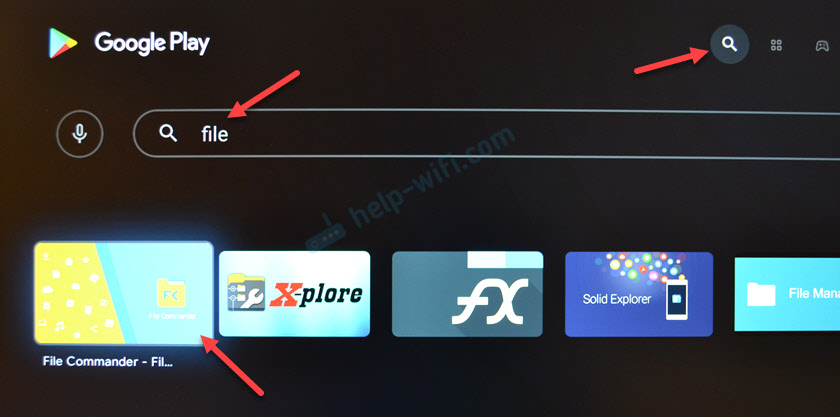
Pēc instalēšanas jūs varat nekavējoties sākt failu pārvaldnieku.
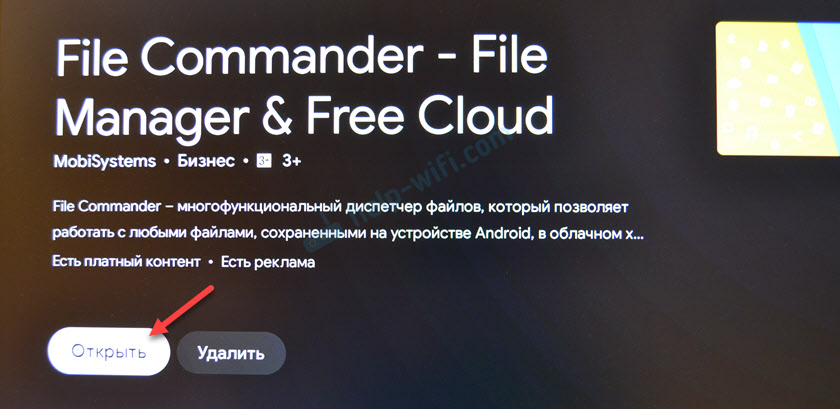
Viņš parādīsies arī instalēto lietojumprogrammu sarakstā. No turienes jūs to varat atvērt jebkurā laikā.
File komandierim atveriet izvēlni (trīs svītras augšējā kreisajā stūrī) un atlasiet "Pievienot mākoņa krātuvi".

Pēc tam atlasiet mākoņa krātuvi, kurā mēs vēlamies ievadīt (uz kuru mēs augšupielādējām lietojumprogrammas failu). Man ir šis Google disks.

Sistēma nekavējoties piedāvās iet saskaņā ar mūsu Google kontu. Saskaņā ar kuru mēs pabeidzām ieeju Android TV. Ja izvēlaties citu mākoņa pakalpojumu, jums būs jānorāda pieteikšanās (pasts) un parole ievadīšanai.

Failu pārvaldniekā mēs redzēsim mūsu mākoņa saturu. Kopš es augšupielādēju .APK fails diska saknē jums jāatver mape "mans disks". Mēs tur redzam lietojumprogrammas instalēšanas failu. Atver to.
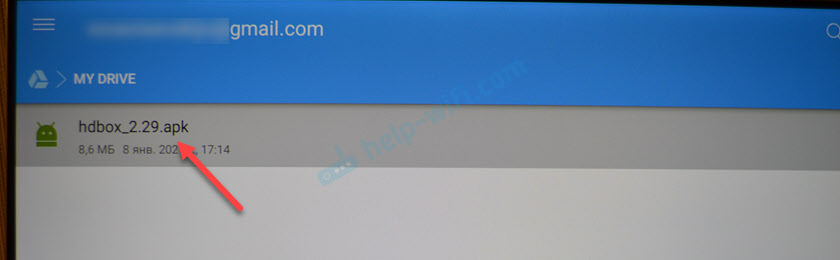
Būs ziņojums, ka tiek bloķēta lietojumprogrammu instalēšana no nezināmiem avotiem. Mēs ejam uz iestatījumiem.

Mēs ļaujam no mūsu failu pārvaldnieka instalēt nezināmas lietojumprogrammas. Manā gadījumā no faila komandiera. Tas jādara tikai vienu reizi. Nākotnē šis brīdinājums nebūs.

Atgriezieties atpakaļ (nospiežot pogu tālvadības pults) un sāciet vēlreiz instalēt šo failu. Kad pogas "Instalēt" parādās instalēšanas pieprasījums.

Pēc instalēšanas pabeigšanas būs iespējams atvērt instalēto lietojumprogrammu.

Pabeigta uzstādīšana! HD videobox gadījumā tā ikona parādīsies instalēto lietojumprogrammu sarakstā, kur to var sākt.

Bet ir lietojumprogrammas, kas nav pielāgotas darbam Android TV. Pēc šādu lietojumprogrammu instalēšanas saīsne (ikona) to palaišanai neparādās lietojumprogrammu sarakstā Xiaomi Mi TV nūjas izvēlnē. Jūs varat instalēt HAL palaišanu, lai palaistu šādas lietojumprogrammas. Viņš ir spēles tirgū, jums nav jāuztraucas ar instalēšanu, izmantojot APK failu.
HAL palaidējs parādīs absolūti visas instalētās lietojumprogrammas. Pat tie, kas nav optimizēti Android TV.

Tagad jūs zināt, kā ātri instalēt jebkuru lietojumprogrammu savā viedajā TV prefiksā. Pat tas, kurš nav spēles tirgū.
Lietojumprogrammu uzstādīšana no Play Market
Tas parasti ir visvienkāršākais. Palaišanas rotaļu tirgus.

Ir divas sadaļas: "lietojumprogrammas" un "spēles". Mēs atrodam pareizo lietojumprogrammu vai spēli, atveriet to un noklikšķiniet uz pogas "Instalēt". Vai arī varat izmantot meklēšanu. Balss meklēšana darbojas arī.
Piemēram, mums jāinstalē IVI. Mēs rakstām meklē "IVI" un atlasām pareizo lietojumprogrammu.
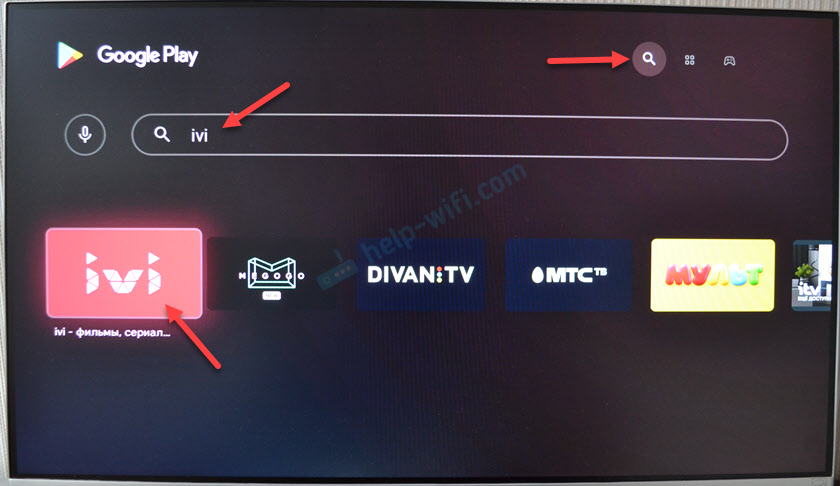
Noklikšķiniet uz "Instalēt".
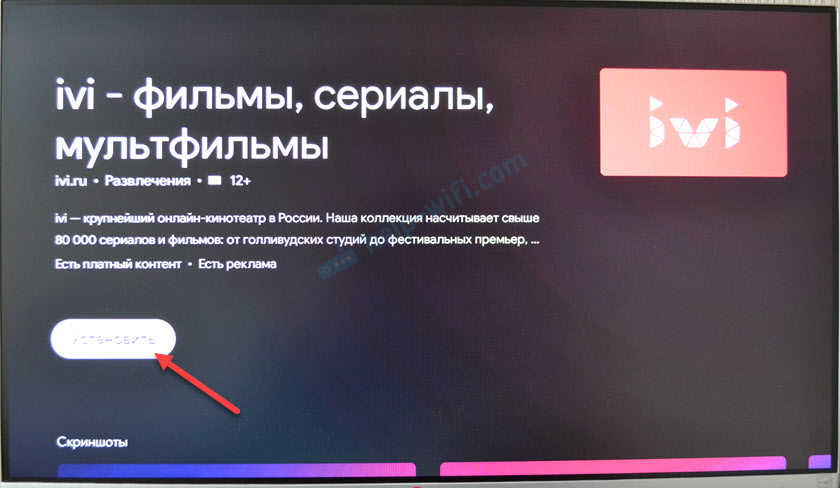
Sāksies lietojumprogrammas lejupielādes un instalēšanas process. Nav jāgaida. Jūs varat meklēt citas lietojumprogrammas vai atstāt spēles tirgu. Pēc instalēšanas tas parādīsies lietojumprogrammu sarakstā. Vai nu jūs varat to nekavējoties atvērt, vai arī izdzēst.
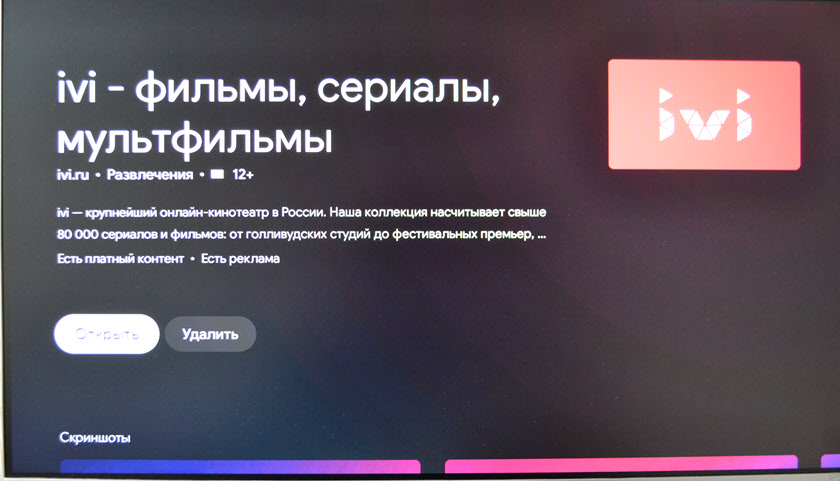
Tādējādi jūs varat instalēt MTS TV, SOFA TV, Megogo, Plex, VLC, Kodi, Start, Media teksts, IPTV, laika apstākļi un daudzas citas populāras lietojumprogrammas un spēles. Ir arī atsevišķas lietojumprogrammas mūzikas, interneta radio, sportu klausīšanai, audiogrāmatu klausīšanai utt. D.
Kopīgojiet interesantas lietojumprogrammas, kuras izmantojat savā prefiksā Xiaomi Mi TV nūjā, un uzdodiet jautājumus komentāros!
- « Kā savienot televizoru ar internetu, ja nav viedā televizora, Wi-Fi, LAN?
- Kā savienot tālruni ar Xiaomi Mi Box S, Xiaomi Mi TV nūju vai citu prefiksu Android TV? Viedtālruņa viedā televizora vadība »

